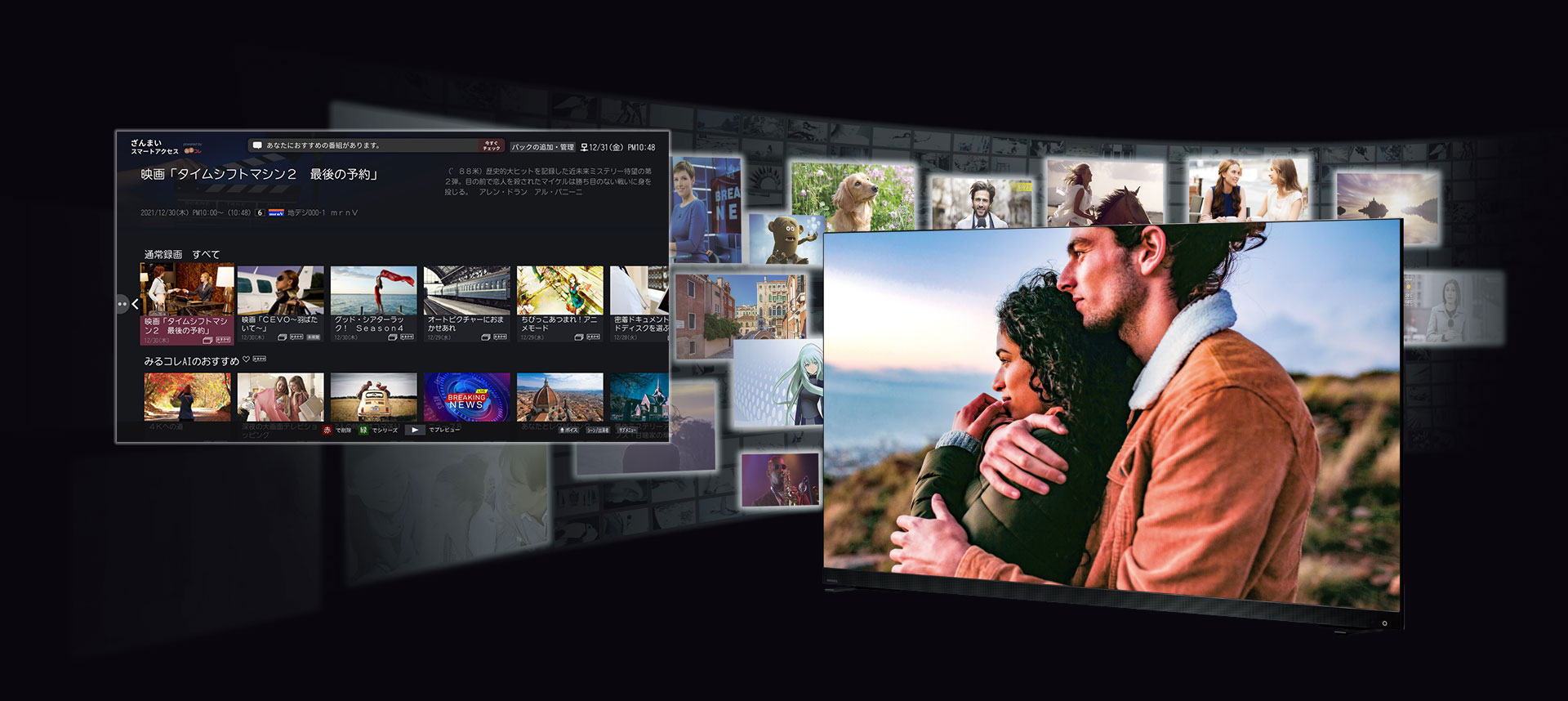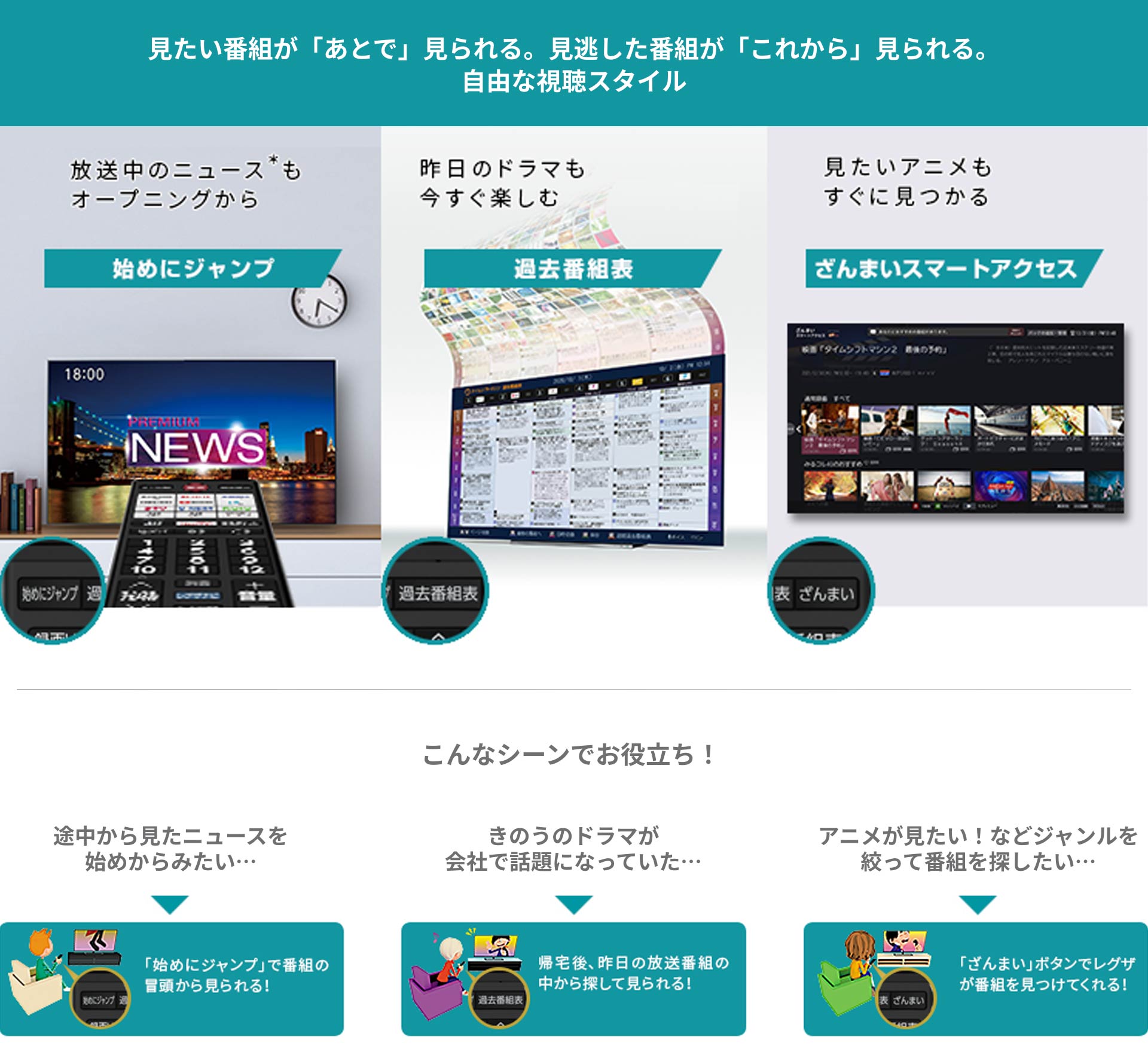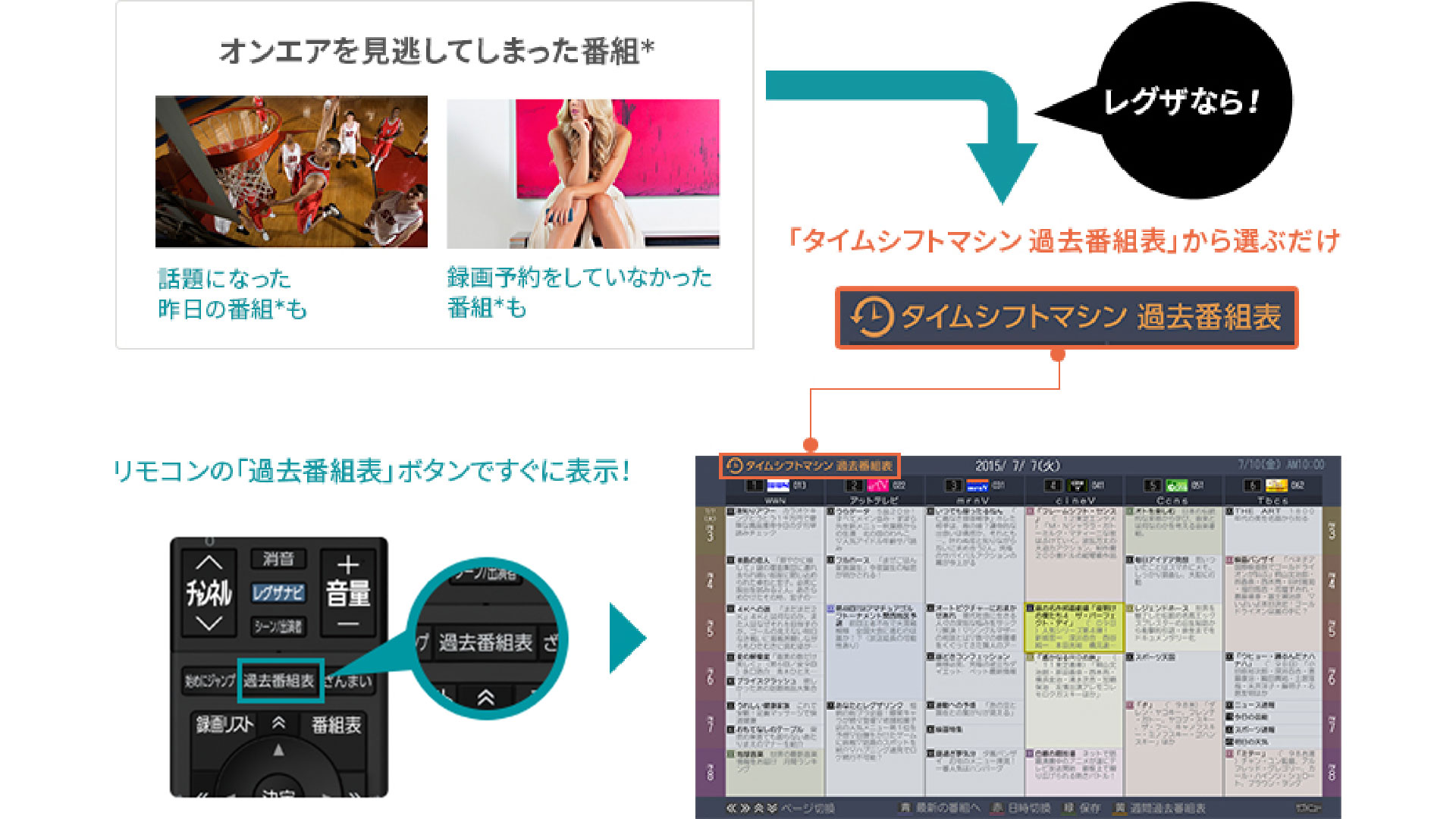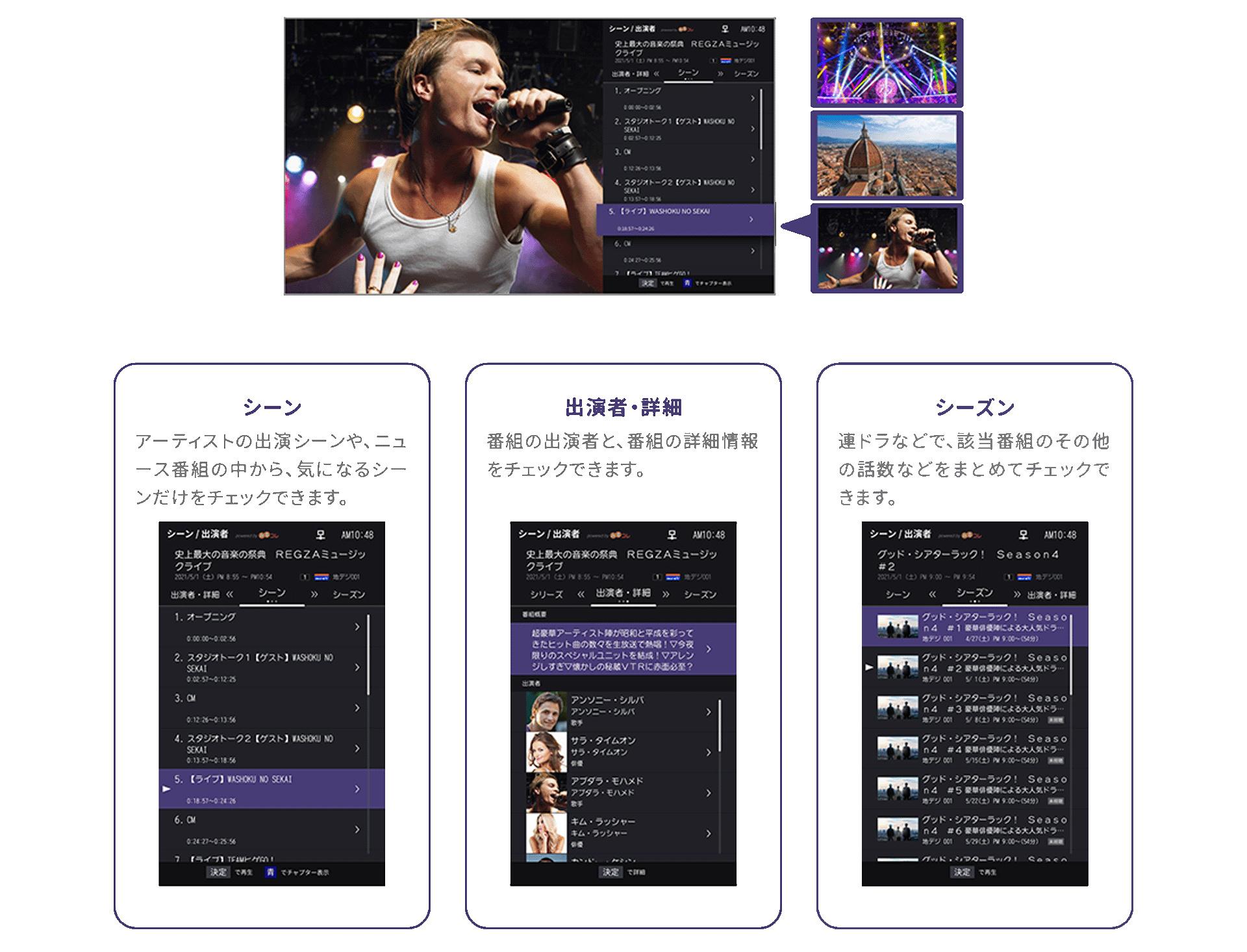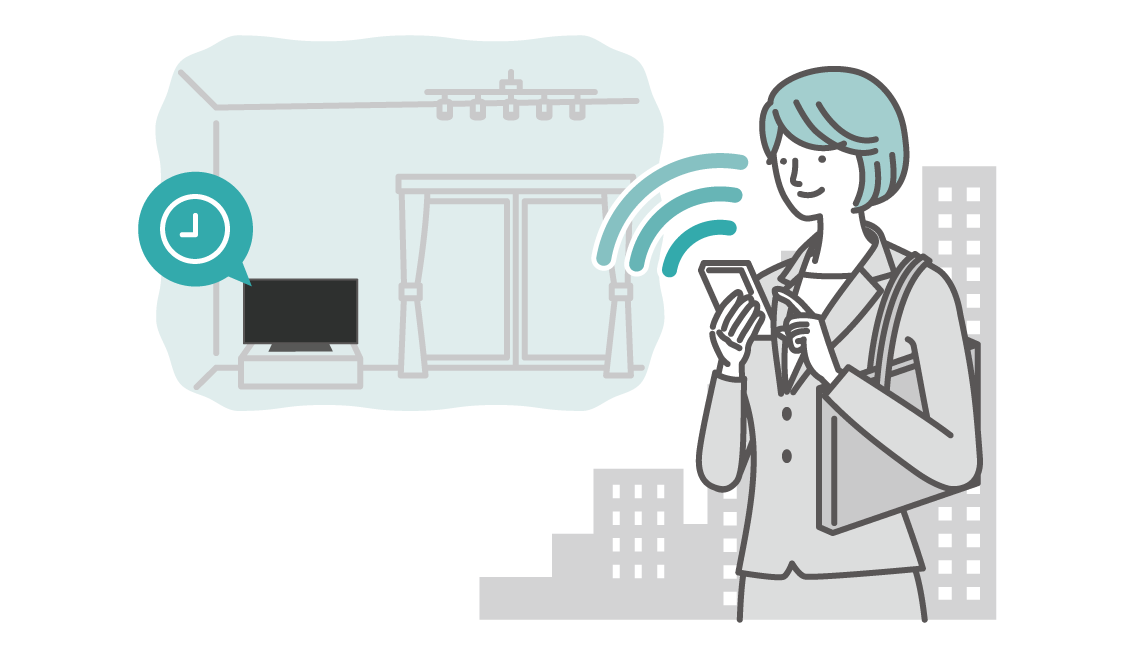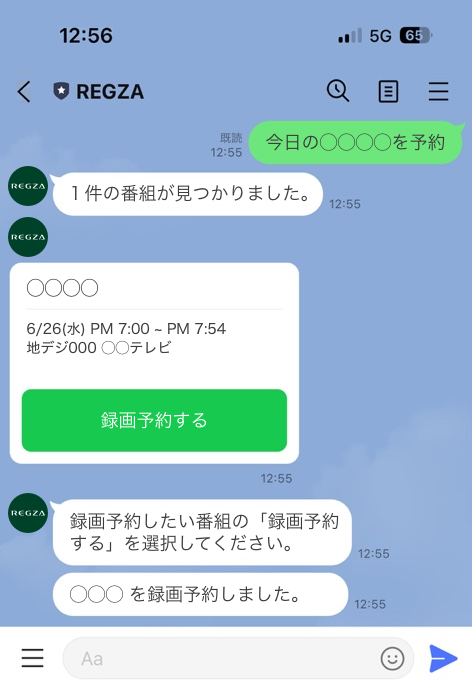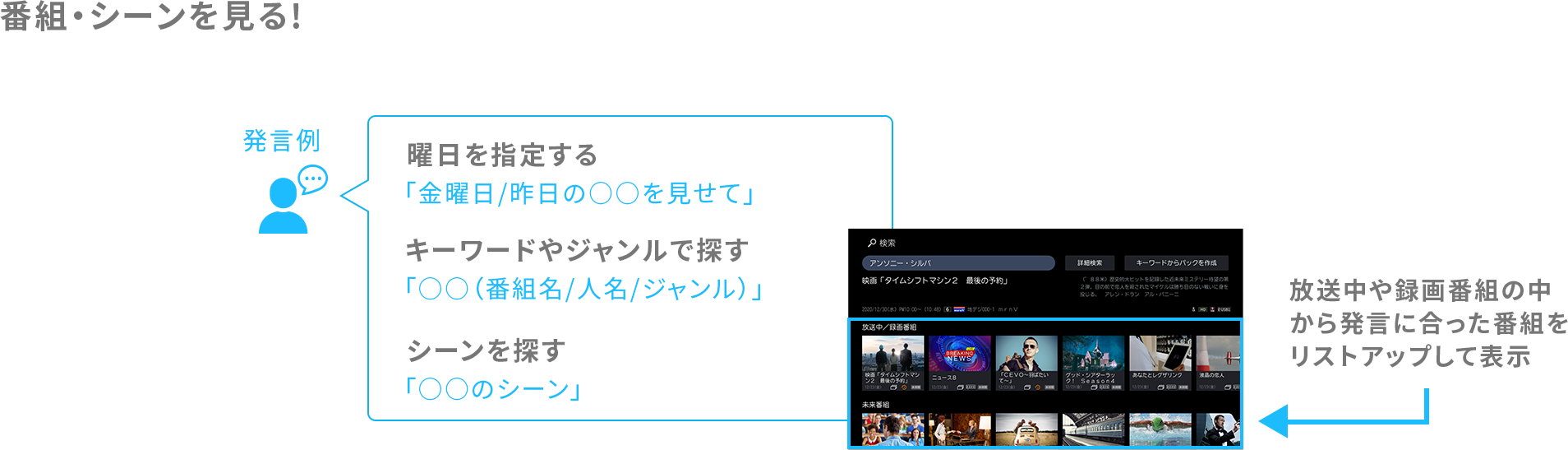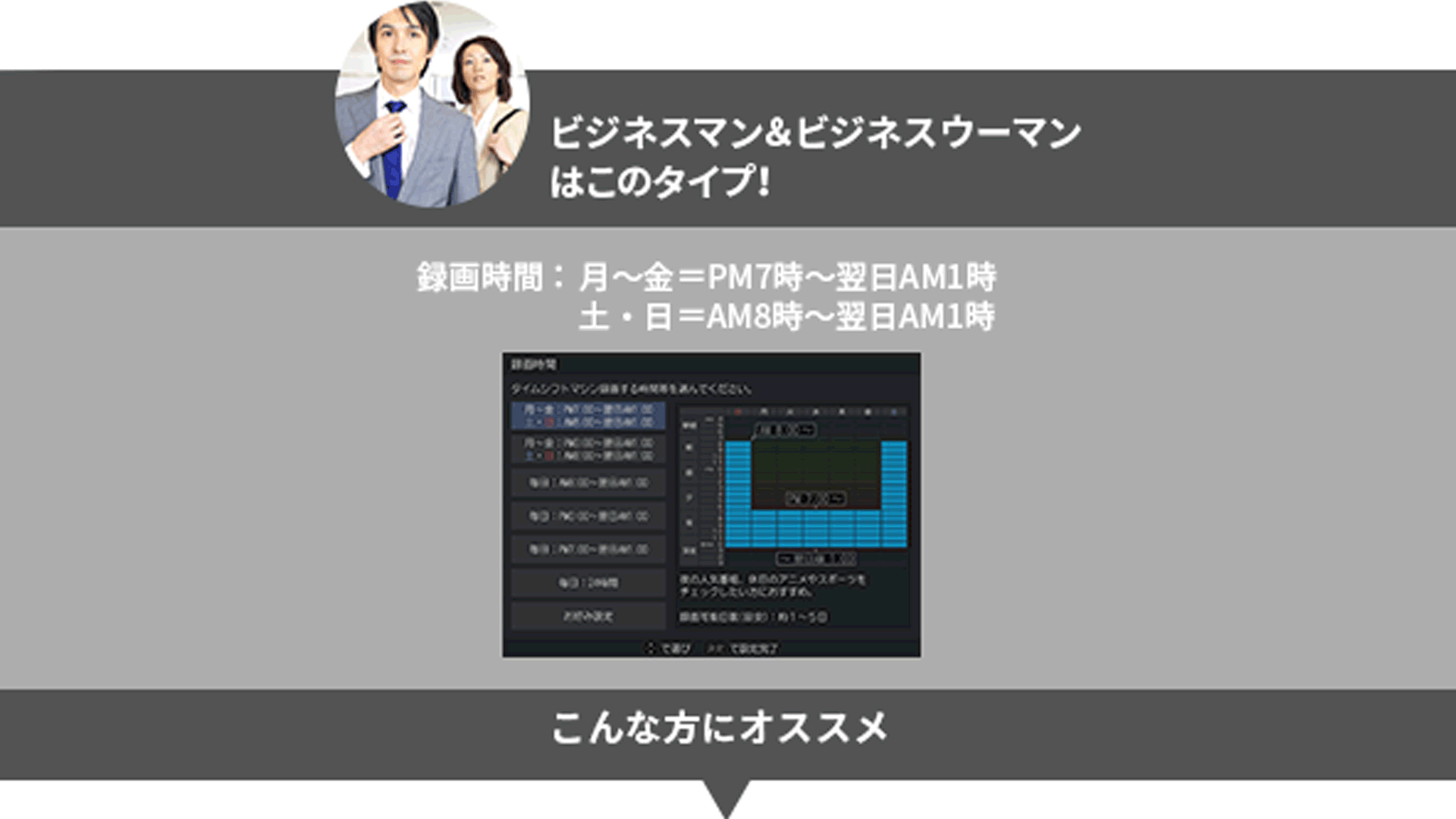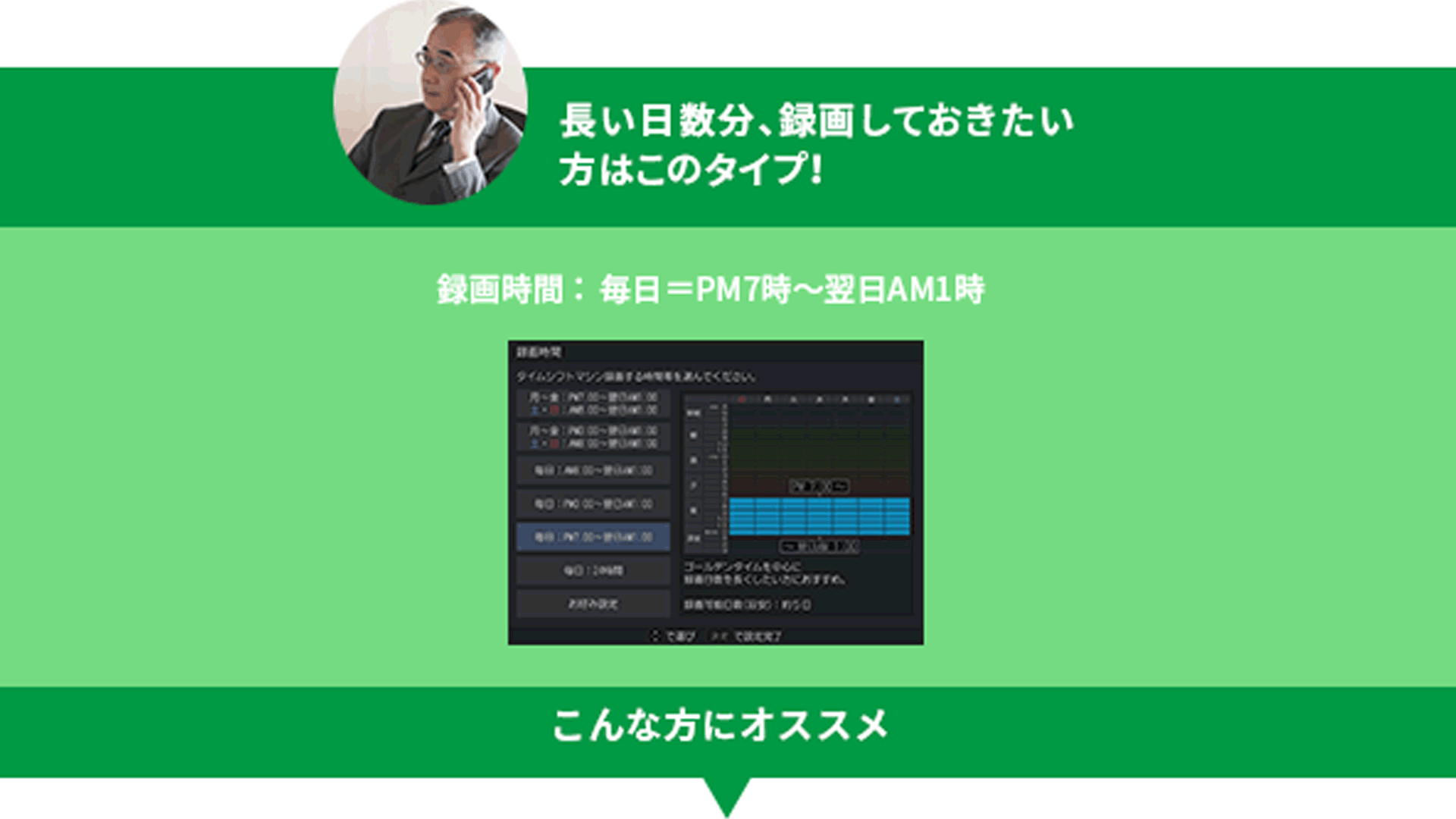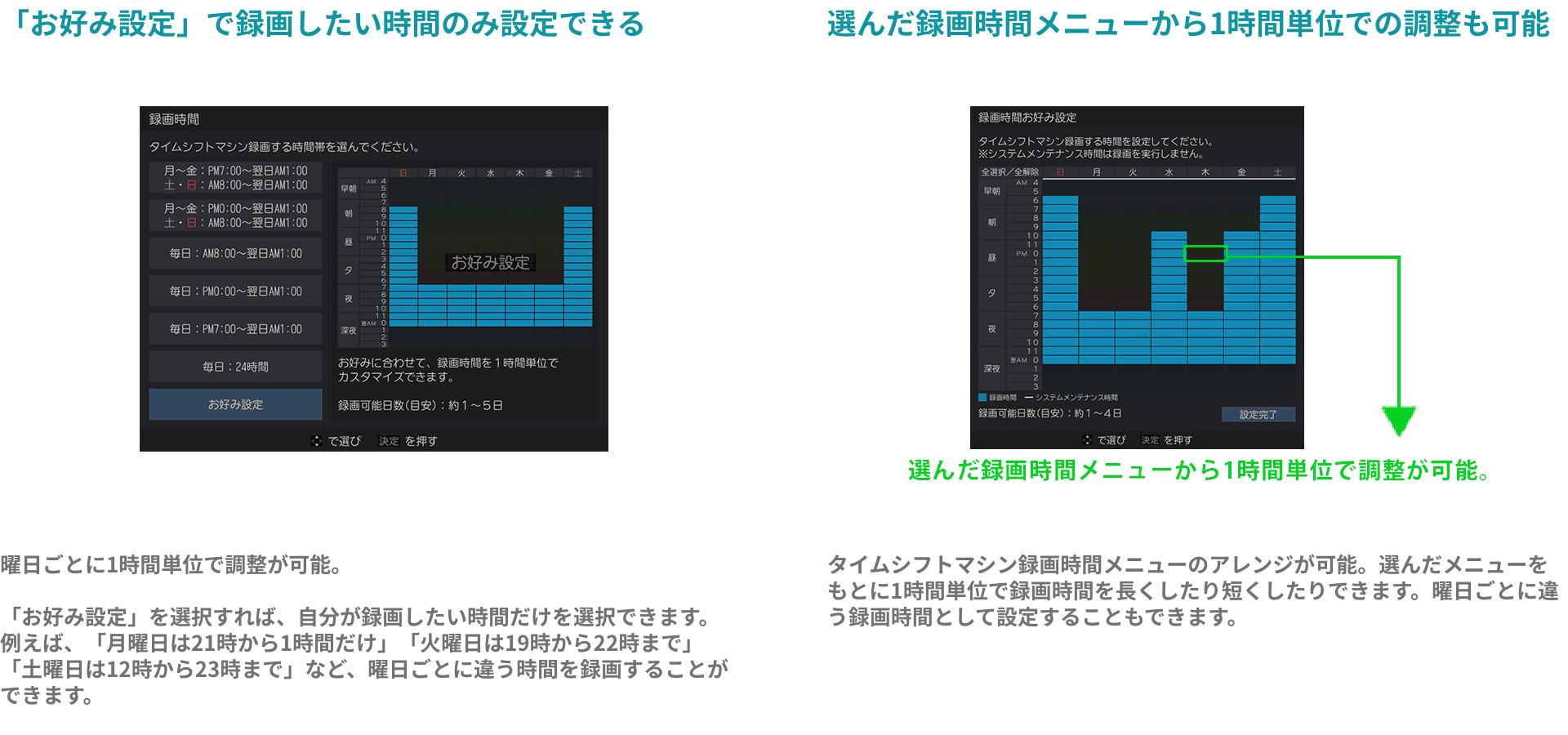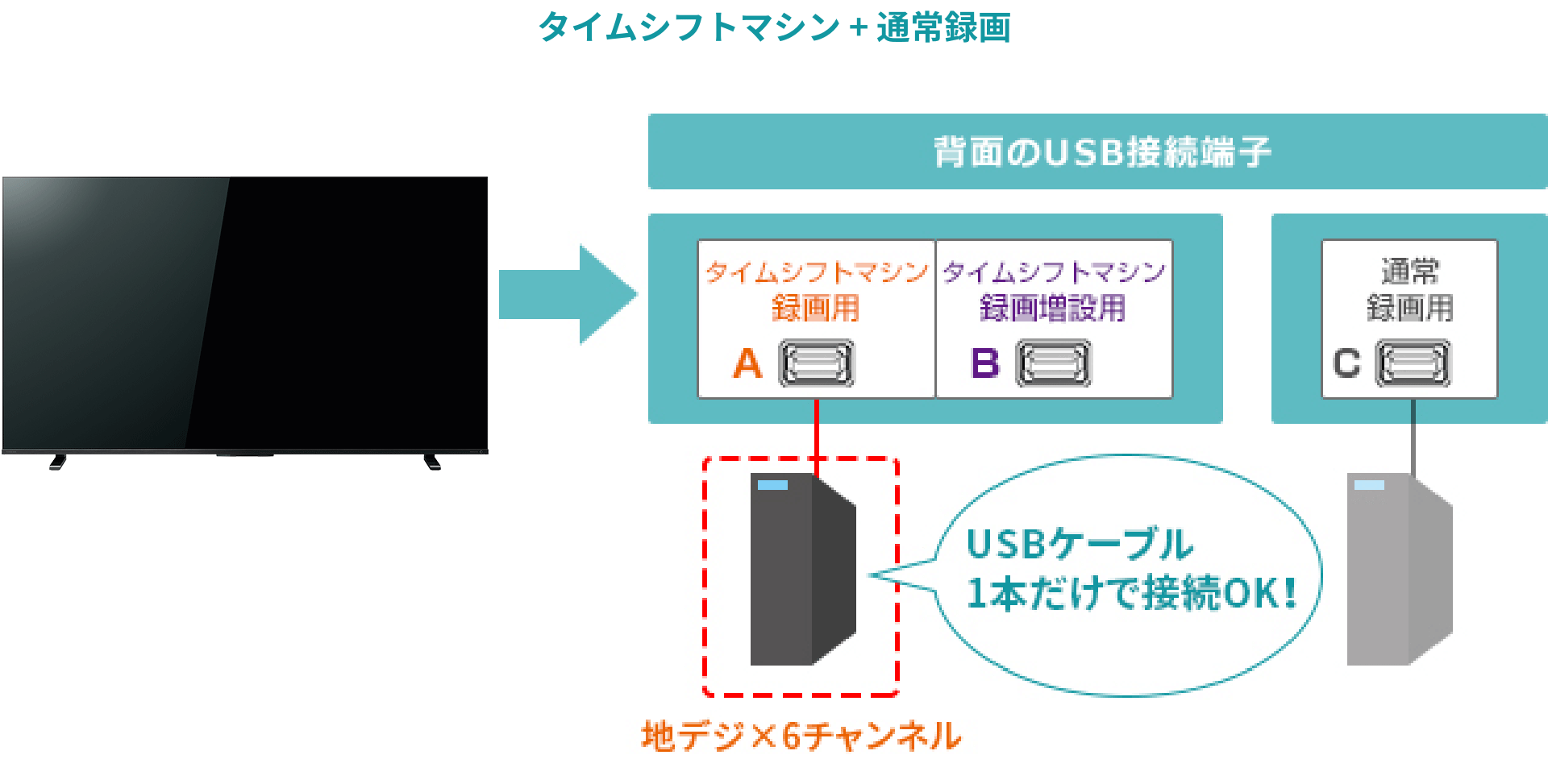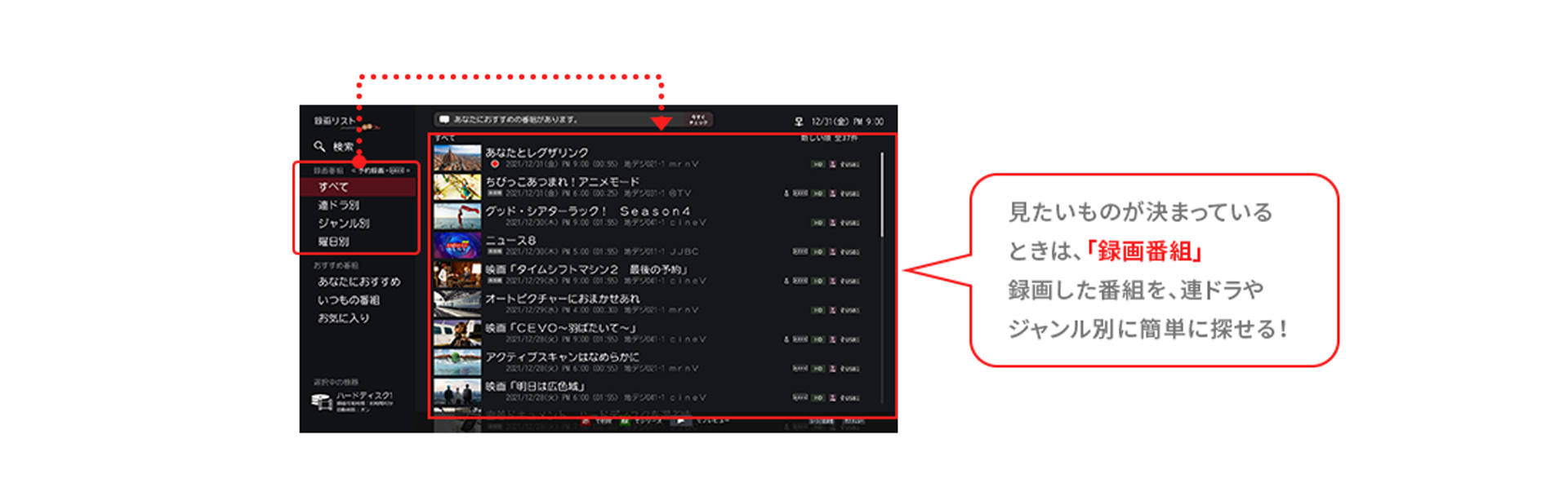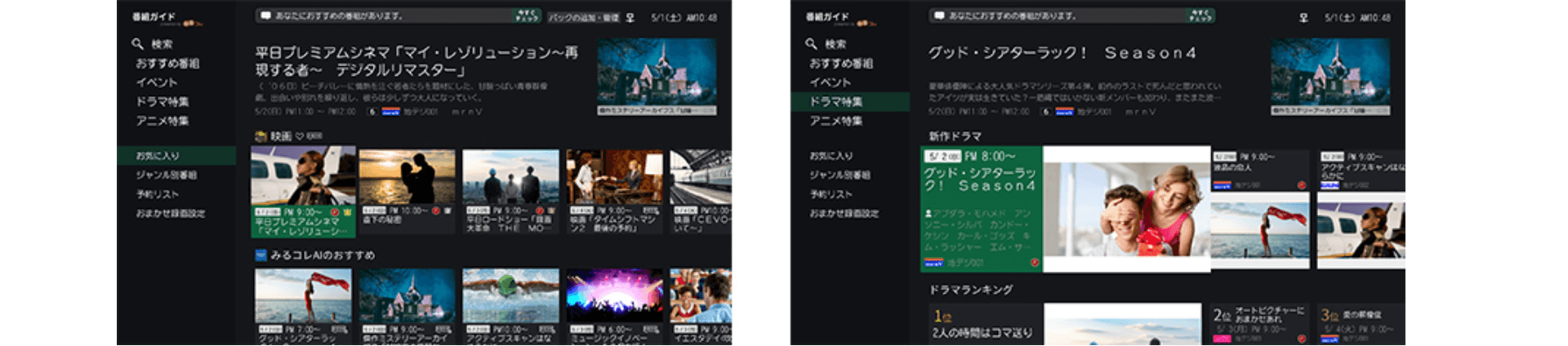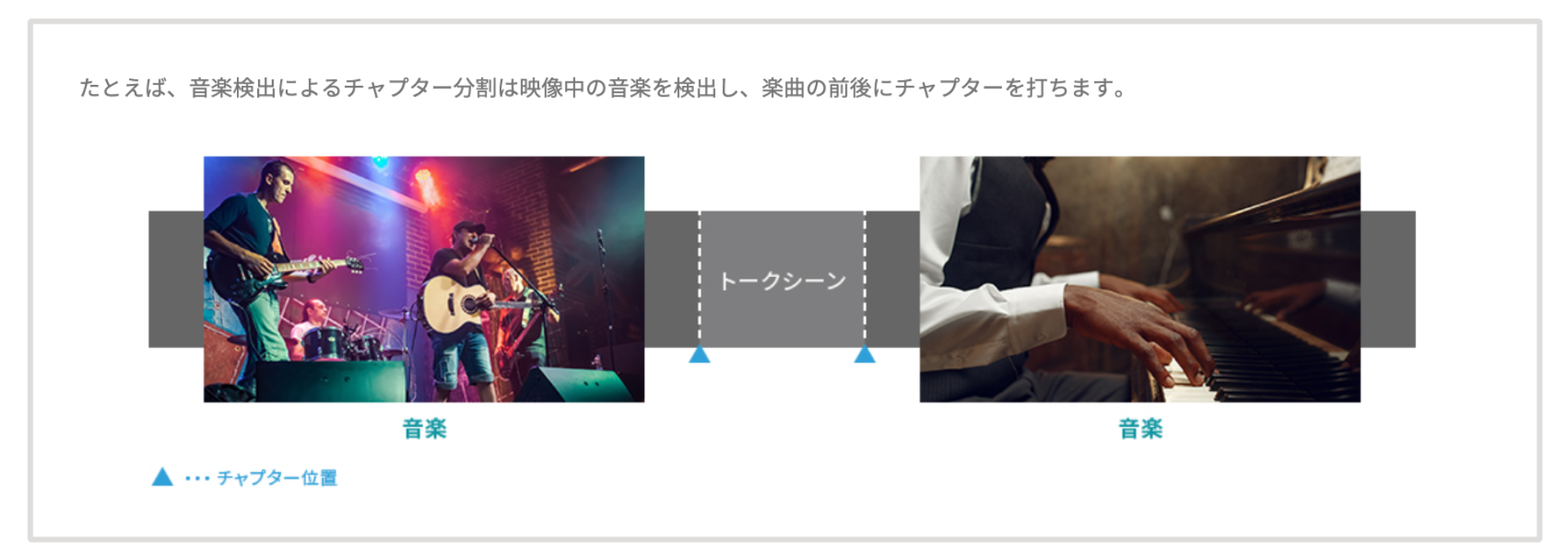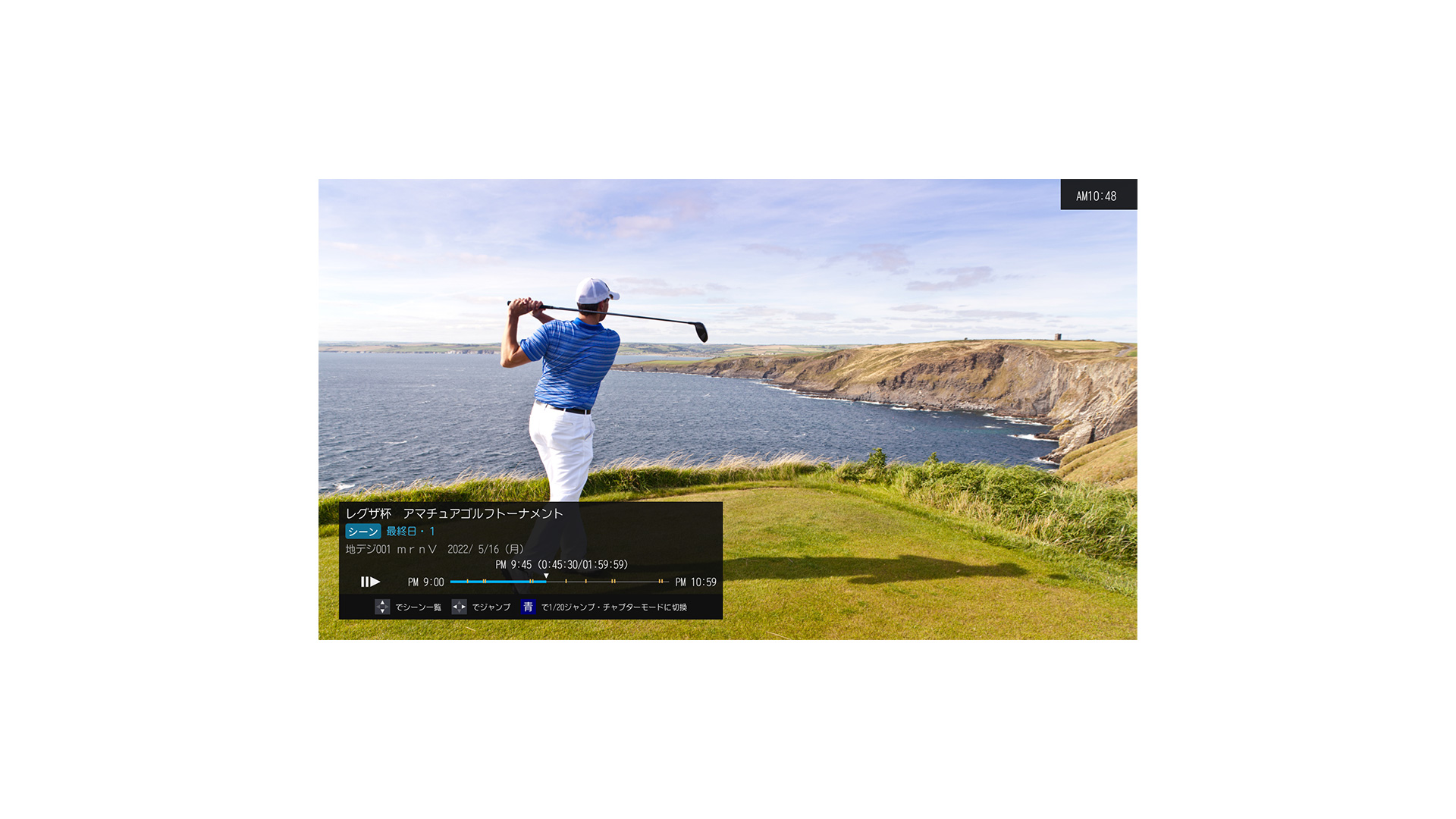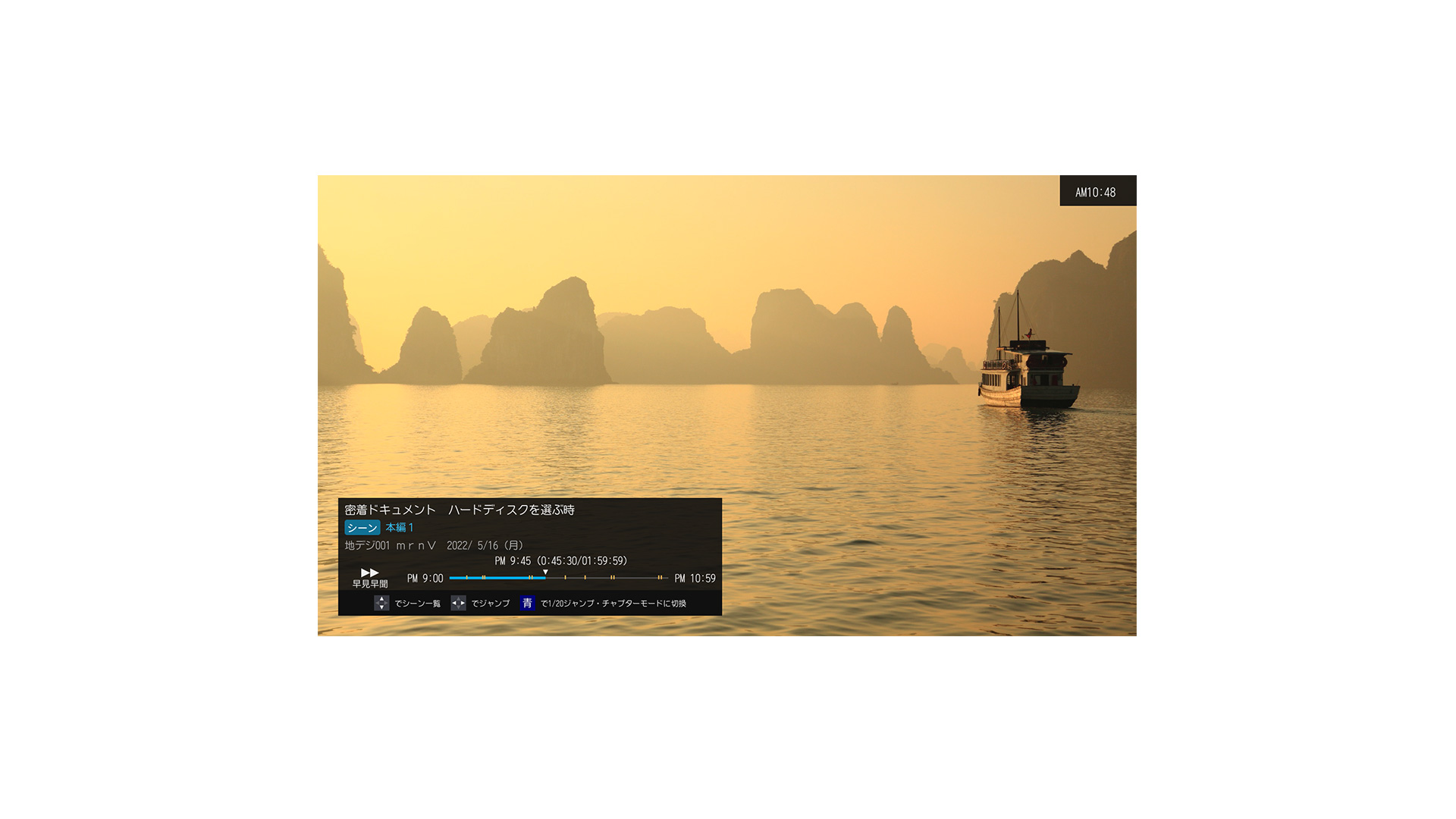地デジ放送最大6チャンネルまるごと録画
タイムシフトマシン


さらに膨大な過去番組から、あなたにあった番組を厳選しておすすめするスマート機能も充実。
見たかった番組はもちろん、知らなかった話題にも出会え、テレビ視聴がいっそう楽しくなります。
タイムシフトマシンの自由な視聴スタイルが、テレビをさらに自由に、驚きに満ちたエンターテインメントにします。
別売のUSBハードディスクを接続することで地デジ番組を最大6チャンネル約80時間分*1まるごと録画*2できます。